テキストボックスのサイズを変えずに文字サイズを自動調整(拡大/縮小)は可能か? [Office全般]
Office の Excel や Word アプリで、挿入したテキストボックスのサイズを超える文字を入力した時に、テキストボックスのサイズを変えないで、テキストボックスの枠内に文字が収まるように、自動的に文字の縮小または拡大ができるかという内容です。
結論としては、Excelや Word では、自動で文字の縮小や拡大することはできないようです。
[ホーム]タブのフォントに [フォントサイズの拡大] と [フォントサイズの縮小] の機能がありますので、文字列を選択してこの指定を複数回指定することで、文字サイズを拡大/縮小することは可能です。
最後に記載していますが、Office の一部のエディションと単体版のPublisher (パブリッシャー) には、文字を枠内に収める機能があります。
テキストボックスの書式設定
テキストボックスを挿入すると、リボンに [図形の書式]タブが表示されます。
図形のスタイルの [図形の書式設定]ダイアログ、またはテキストボックスを右クリックして [図形の書式設定]を選択すると、図形の書式設定ウィンドウが表示され、図形のオプションまたは文字のオプションの [レイアウトとプロパティ] でテキストボックスを選択します。
テキストボックスに対しての文字配置、余白設定、文字の折り返しといった設定があります。
●テキストに合わせて図形のサイズを調整する
文字に合わせてテキストボックスのサイズを調整する機能です。
オンにすると文字に合わせてテキストボックスのサイズが変わります。
●図形内でテキストを折り返す
文字が長い場合に、テキストボックス内で文字を折り返しする機能です。
●テキストを図形からはみ出して表示する・・・Excel にある設定で Word にはありません。
Excelでは、図形内でテキストを折り返す設定と連動して文字を表示します。
はみ出して表示するがオンの時に、折り返すがオンの時はテキストボックスから下にはみ出す文字、オフの時は右にはみ出す文字も表示されます。
はみ出して表示するがオフの時は、テキストボックスに収まる文字だけが表示されます。
Word では、文字を折り返して表示するか、テキストボックスサイズを変更しての表示になります。
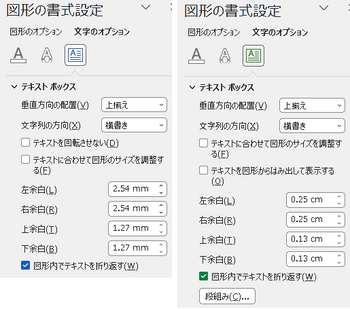
[図形の書式]タブのワードアートのスタイルにある [文字の効果]
一般的にはワードアートの影、反射、光彩、3-D回転、変形などに使用することが多いと思いますが、変形の形状の [四角] でテキストボックス内の文字サイズを変えることができます。
ただし、元の文字フォントの縦横比が変化した文字になってしまうので、限定された用途での使用となってくると思います。
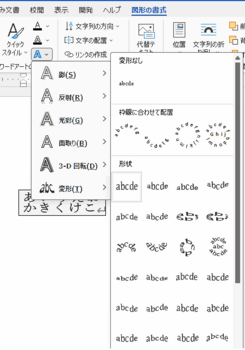
以下は、Excel および Word で試した内容です。
Excel の場合
以下の例のように、元のテキストボックスのサイズを変えずに、テキストボックスの枠内に文字を自動で収める機能はありません。
① 文字を折り返して下にはみ出して表示がオンまたはオフの場合に、ワードアートスタイルの[文字の効果]の変形で [四角]を指定した場合の例です。
文字全体を選択して[四角]を指定した時は、テキストボックスに収まる形で文字が表示され、確定すると先頭行だけの表示となって文字も縦長になります。
②文字の折り返しなしで右にはみ出して表示の場合に、ワードアートスタイルの[文字の効果]の変形で [四角]を指定した場合の例で、文字が縦長になります。
③文字の折り返しなしで右にはみ出して表示の場合に、フォントの[文字サイズの縮小]を指定した例です。
④フォントの [文字サイズの縮小] を複数回指定した例です。
文字をはみ出して表示するがオンまたはオフによって、表示される文字範囲が変わります。
⑤テキストに合わせて図形のサイズを調整をオンにした場合の例で、テキストボックスのサイズが変更されます。
⑥テキストを図形からはみ出して表示するの指定で、テキストボックスのサイズを変えても、文字はテキストボックスからはみ出して表示される例です。
⑦テキストを図形内で折り返す設定で、テキストを図形のサイズに合わせて調整するとして、テキストボックスのサイズを変えた時の例です。
⑧図形内で文字列を折り返す設定と、テキストに合わせて図形のサイズを調整するを指定した時の例で、テキストボックスのサイズが変更されます。
⑨図形内で文字列を折り返す設定と、テキストを図形からはみ出して表示するの設定とした時の例で、テキストボックスのサイズは変わりませんが、文字がテキストボックスからはみ出して表示されます。
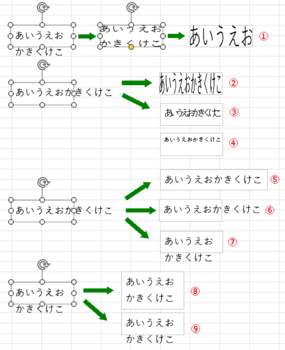
Wordの場合
Excel と同様に、テキストボックスのサイズを変えずに、テキストボックスの枠内に文字を自動変更して収める機能は無く、テキストボックス枠から文字をはみ出して表示する機能もありません。
①図形内でテキストを折り返すの設定で文字列を選択して、文字効果の変形の四角を指定した場合、および図形内でテキストを折り返すと、テキストに合わせて図形サイズを調整するの指定なしの1行の文字列を選択して、文字効果の変形の四角を指定して、テキストボックスのサイズを元の大きさに変更した場合の例です。
②テキストボックス枠内の文字をすべて選択して、フォントの [文字サイズの縮小]で文字を縮小した場合の例です。
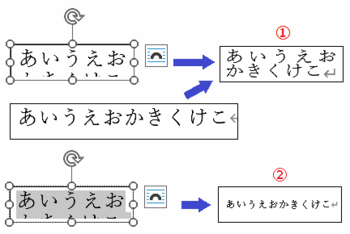
Excel および Word 以外
サブスクリプション版の Microsoft 365 と買い切りの永続版の Office Professional、ボリュームライセンス版の Office Professional Plus になど含まれている Publisher というソフトがあります。
単体版も販売されています。
Publisher の場合、テキストボックスの [テキストの自動調整] という機能があり、枠に合わせて自動調整するを指定すると、テキストボックス枠内の文字サイズが自動変更されて表示することが可能になっています。
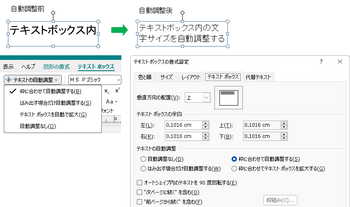
Microsoft Publisher | チラシ、名刺、はがきなどを作成できる DTP ソフトウェア
Publisher(パブリッシャー)の基本をご紹介します!これを見てPublisherのメリットを知ろう!|ドスパラ通販【公式】 (dospara.co.jp)
結論としては、Excelや Word では、自動で文字の縮小や拡大することはできないようです。
[ホーム]タブのフォントに [フォントサイズの拡大] と [フォントサイズの縮小] の機能がありますので、文字列を選択してこの指定を複数回指定することで、文字サイズを拡大/縮小することは可能です。
最後に記載していますが、Office の一部のエディションと単体版のPublisher (パブリッシャー) には、文字を枠内に収める機能があります。
テキストボックスの書式設定
テキストボックスを挿入すると、リボンに [図形の書式]タブが表示されます。
図形のスタイルの [図形の書式設定]ダイアログ、またはテキストボックスを右クリックして [図形の書式設定]を選択すると、図形の書式設定ウィンドウが表示され、図形のオプションまたは文字のオプションの [レイアウトとプロパティ] でテキストボックスを選択します。
テキストボックスに対しての文字配置、余白設定、文字の折り返しといった設定があります。
●テキストに合わせて図形のサイズを調整する
文字に合わせてテキストボックスのサイズを調整する機能です。
オンにすると文字に合わせてテキストボックスのサイズが変わります。
●図形内でテキストを折り返す
文字が長い場合に、テキストボックス内で文字を折り返しする機能です。
●テキストを図形からはみ出して表示する・・・Excel にある設定で Word にはありません。
Excelでは、図形内でテキストを折り返す設定と連動して文字を表示します。
はみ出して表示するがオンの時に、折り返すがオンの時はテキストボックスから下にはみ出す文字、オフの時は右にはみ出す文字も表示されます。
はみ出して表示するがオフの時は、テキストボックスに収まる文字だけが表示されます。
Word では、文字を折り返して表示するか、テキストボックスサイズを変更しての表示になります。
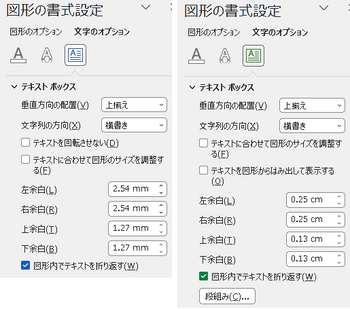
[図形の書式]タブのワードアートのスタイルにある [文字の効果]
一般的にはワードアートの影、反射、光彩、3-D回転、変形などに使用することが多いと思いますが、変形の形状の [四角] でテキストボックス内の文字サイズを変えることができます。
ただし、元の文字フォントの縦横比が変化した文字になってしまうので、限定された用途での使用となってくると思います。
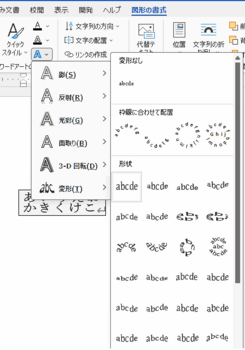
以下は、Excel および Word で試した内容です。
Excel の場合
以下の例のように、元のテキストボックスのサイズを変えずに、テキストボックスの枠内に文字を自動で収める機能はありません。
① 文字を折り返して下にはみ出して表示がオンまたはオフの場合に、ワードアートスタイルの[文字の効果]の変形で [四角]を指定した場合の例です。
文字全体を選択して[四角]を指定した時は、テキストボックスに収まる形で文字が表示され、確定すると先頭行だけの表示となって文字も縦長になります。
②文字の折り返しなしで右にはみ出して表示の場合に、ワードアートスタイルの[文字の効果]の変形で [四角]を指定した場合の例で、文字が縦長になります。
③文字の折り返しなしで右にはみ出して表示の場合に、フォントの[文字サイズの縮小]を指定した例です。
④フォントの [文字サイズの縮小] を複数回指定した例です。
文字をはみ出して表示するがオンまたはオフによって、表示される文字範囲が変わります。
⑤テキストに合わせて図形のサイズを調整をオンにした場合の例で、テキストボックスのサイズが変更されます。
⑥テキストを図形からはみ出して表示するの指定で、テキストボックスのサイズを変えても、文字はテキストボックスからはみ出して表示される例です。
⑦テキストを図形内で折り返す設定で、テキストを図形のサイズに合わせて調整するとして、テキストボックスのサイズを変えた時の例です。
⑧図形内で文字列を折り返す設定と、テキストに合わせて図形のサイズを調整するを指定した時の例で、テキストボックスのサイズが変更されます。
⑨図形内で文字列を折り返す設定と、テキストを図形からはみ出して表示するの設定とした時の例で、テキストボックスのサイズは変わりませんが、文字がテキストボックスからはみ出して表示されます。
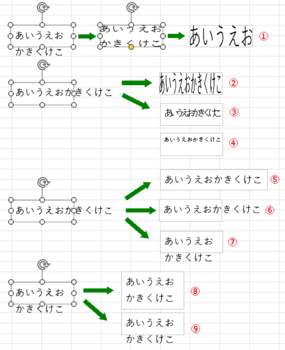
Wordの場合
Excel と同様に、テキストボックスのサイズを変えずに、テキストボックスの枠内に文字を自動変更して収める機能は無く、テキストボックス枠から文字をはみ出して表示する機能もありません。
①図形内でテキストを折り返すの設定で文字列を選択して、文字効果の変形の四角を指定した場合、および図形内でテキストを折り返すと、テキストに合わせて図形サイズを調整するの指定なしの1行の文字列を選択して、文字効果の変形の四角を指定して、テキストボックスのサイズを元の大きさに変更した場合の例です。
②テキストボックス枠内の文字をすべて選択して、フォントの [文字サイズの縮小]で文字を縮小した場合の例です。
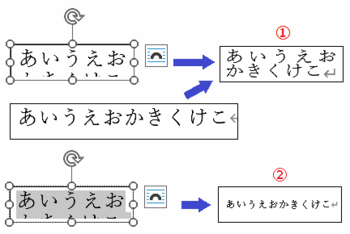
Excel および Word 以外
サブスクリプション版の Microsoft 365 と買い切りの永続版の Office Professional、ボリュームライセンス版の Office Professional Plus になど含まれている Publisher というソフトがあります。
単体版も販売されています。
Publisher の場合、テキストボックスの [テキストの自動調整] という機能があり、枠に合わせて自動調整するを指定すると、テキストボックス枠内の文字サイズが自動変更されて表示することが可能になっています。
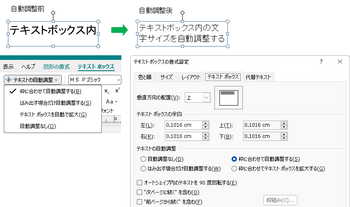
Microsoft Publisher | チラシ、名刺、はがきなどを作成できる DTP ソフトウェア
Publisher(パブリッシャー)の基本をご紹介します!これを見てPublisherのメリットを知ろう!|ドスパラ通販【公式】 (dospara.co.jp)




コメント 0